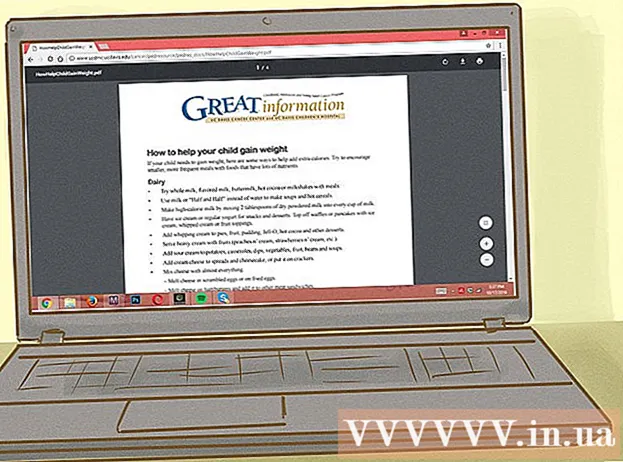நூலாசிரியர்:
Peter Berry
உருவாக்கிய தேதி:
16 ஜூலை 2021
புதுப்பிப்பு தேதி:
23 ஜூன் 2024

உள்ளடக்கம்
இந்த கட்டுரை கூகிள் குரோம் புக்மார்க்குகளை விண்டோஸ் கணினியில் அல்லது மேக்கில் கோப்புகளாக பதிவிறக்குவது எப்படி என்பதைக் காட்டுகிறது. அங்குள்ள புக்மார்க்குகளைக் காண நீங்கள் புக்மார்க் கோப்பை மற்றொரு உலாவியில் பதிவேற்றலாம். குறிப்பு, Chrome மொபைல் பயன்பாட்டிலிருந்து Chrome புக்மார்க்குகளை ஏற்றுமதி செய்ய முடியாது.
படிகள்
சிவப்பு, மஞ்சள், பச்சை மற்றும் நீல கோள சின்னங்களுடன் பயன்பாட்டில் இருமுறை கிளிக் செய்வதன் மூலம் Google Chrome.
ஐகானைக் கிளிக் செய்க ⋮ விருப்பங்கள் பட்டியலைத் திறக்க சாளரத்தின் மேல்-வலது மூலையில்.

ஒரு ஐகானைத் தேர்ந்தெடுக்கவும் புக்மார்க்குகள் (புக்மார்க்குகள்) கீழ்தோன்றும் பட்டியலின் மேலே. திரை மற்றொரு மெனுவைக் காண்பிக்கும்.
கிளிக் செய்க புக்மார்க் மேலாளர் தற்போது காண்பிக்கப்படும் சாளரத்தில் (புக்மார்க்குகளை நிர்வகிக்கவும்). இது புதிய தாவலில் புக்மார்க்குகள் மேலாளர் சாளரத்தைத் திறக்கும்.

ஐகானைக் கிளிக் செய்வதன் மூலம் புக்மார்க்குகள் மெனுவைத் திறக்கவும் ⋮ நீலப்பட்டியின் மேல் வலது மூலையில் புக்மார்க்குகள் சாளரத்திற்கு மேலே தோன்றும். தேர்வுகளின் பட்டியலுடன் ஒரு திரை தோன்றுவதை நீங்கள் காண்பீர்கள்.- நீங்கள் ஐகானைக் கிளிக் செய்யவில்லை என்பதை உறுதிப்படுத்திக் கொள்ளுங்கள் ⋮ இந்த இரண்டு மெனுக்களிலும் தேர்வுகள் இல்லாததால், ஒவ்வொரு புக்மார்க்கின் வலதுபுறத்தில் அல்லது Chrome சாளரத்தின் சாம்பல் பகுதியின் மேல்-வலது மூலையில்.

கிளிக் செய்க புக்மார்க்குகளை ஏற்றுமதி செய்க கீழ்தோன்றும் பட்டியலில் (புக்மார்க்குகளை ஏற்றுமதி செய்க). இது கோப்பு எக்ஸ்ப்ளோரர் (விண்டோஸ்) அல்லது கண்டுபிடிப்பான் (மேக்) சாளரத்தைத் திறக்கும்.- இல்லை என்றால் புக்மார்க்குகளை ஏற்றுமதி செய்கநீங்கள் எக்ஸ்பிரஷனைக் கிளிக் செய்துள்ளீர்கள் ⋮ பொருத்தமற்றது.
பெயரை உள்ளிடுக. நீங்கள் புக்மார்க்கு கோப்பை கொடுக்க விரும்பும் பெயரைத் தட்டச்சு செய்க.
சேமி கோப்புறையைத் தேர்ந்தெடுக்கவும். புக்மார்க் கோப்பை சேமிக்க விரும்பும் கோப்புறையை சொடுக்கவும் (எடுத்துக்காட்டாக டெஸ்க்டாப்) சாளரத்தின் இடது பகுதியில்.
கிளிக் செய்க சேமி சாளரத்தின் கீழ்-வலது மூலையில் (சேமி). விளம்பரம்
ஆலோசனை
- உங்கள் தொலைபேசியில் உலாவிக்கு புக்மார்க்கு கோப்பை ஏற்றுமதி செய்ய முடியாது என்றாலும், Chrome பயன்பாட்டைத் திறந்து உங்கள் கணக்கில் உள்நுழைவதன் மூலம் உங்கள் ஸ்மார்ட்போன் அல்லது டேப்லெட்டில் உங்கள் கணினியின் Google Chrome புக்மார்க்குகளை அணுகலாம். உங்கள் கணினியின் Chrome உலாவியில் Google கணக்கு பயன்பாட்டில் உள்ளது.
எச்சரிக்கை
- உங்கள் தொலைபேசியில் Chrome பயன்பாட்டிலிருந்து புக்மார்க்குகளை ஏற்றுமதி செய்ய முடியாது.